PowerPoint2016文档如何转成PDF文档?
1、鼠标双击打开要转换的PPT演示文稿。

2、点击“文件”,找到"另存为“。
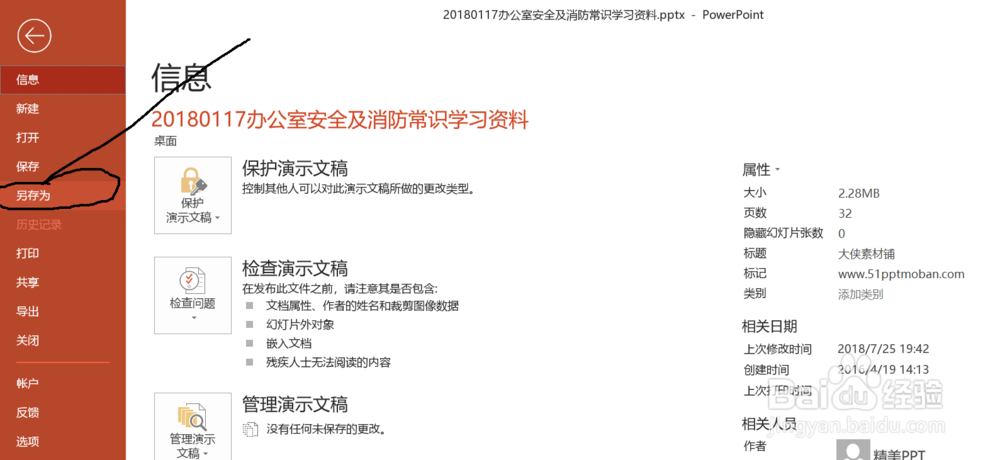
3、点击”另存为“,选择保存位置和保存成PDF格式,点击确定。
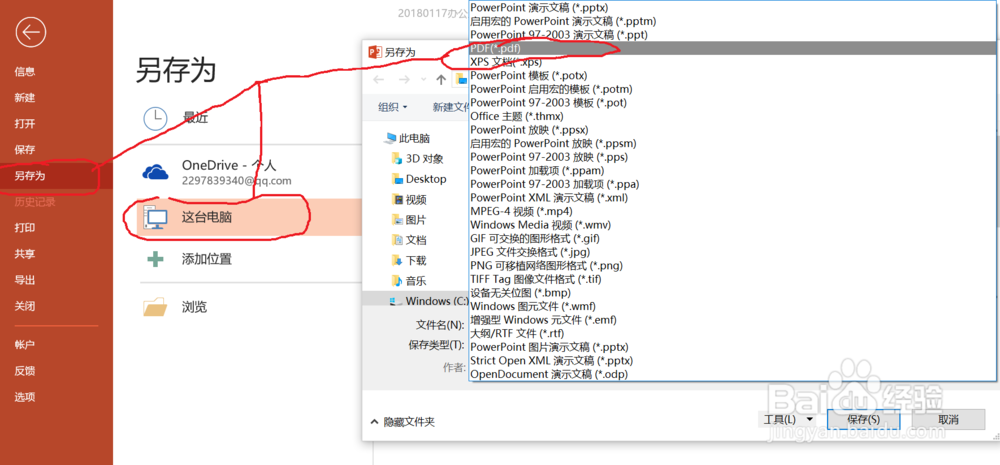
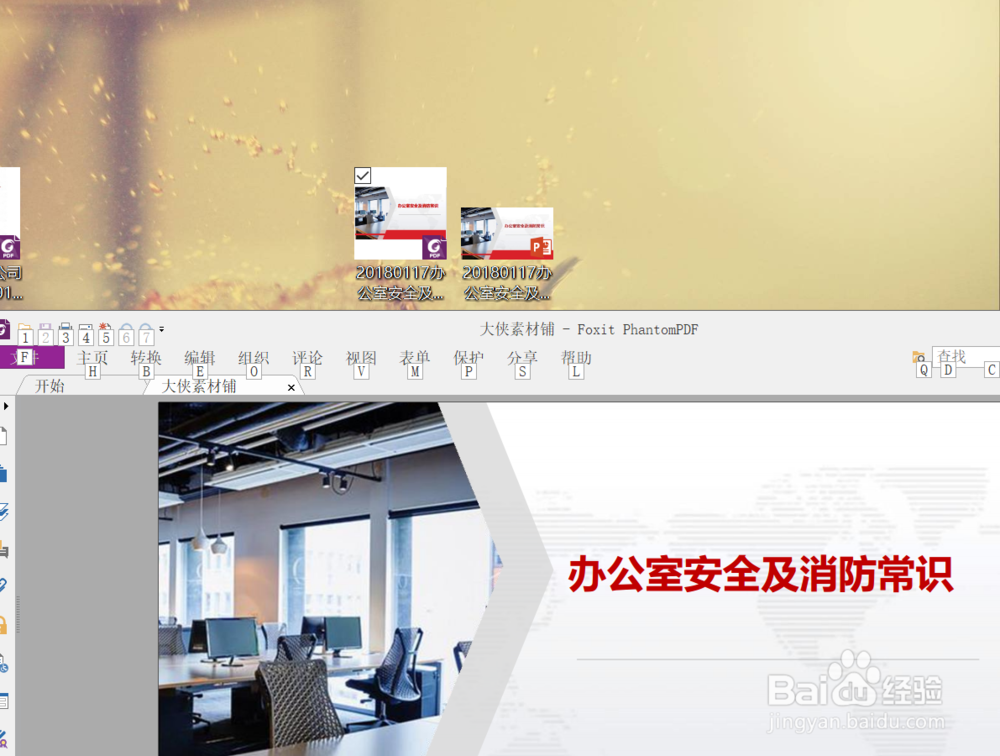
1、鼠标双击打开要转换的PPT演示文稿。

2、点击“文件”,找到"导出“。
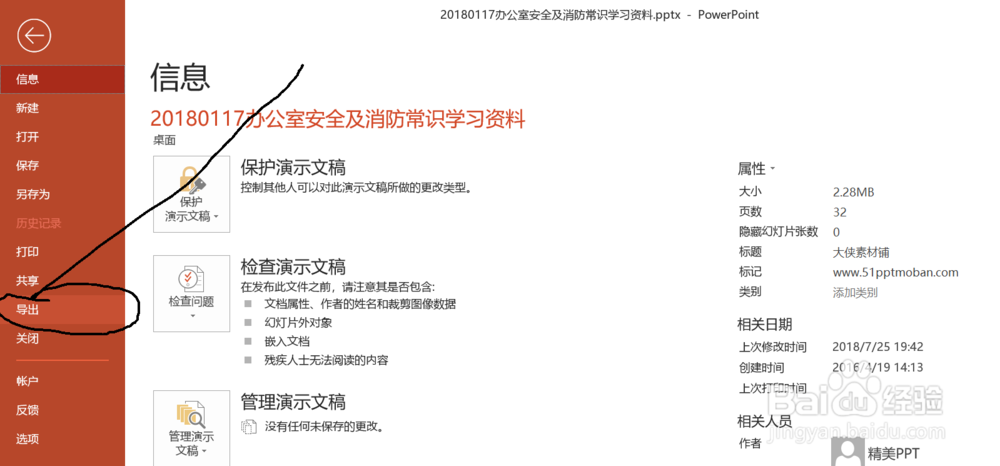
3、点击”导出“,创建PDF/XPS文档,选择保存位置。
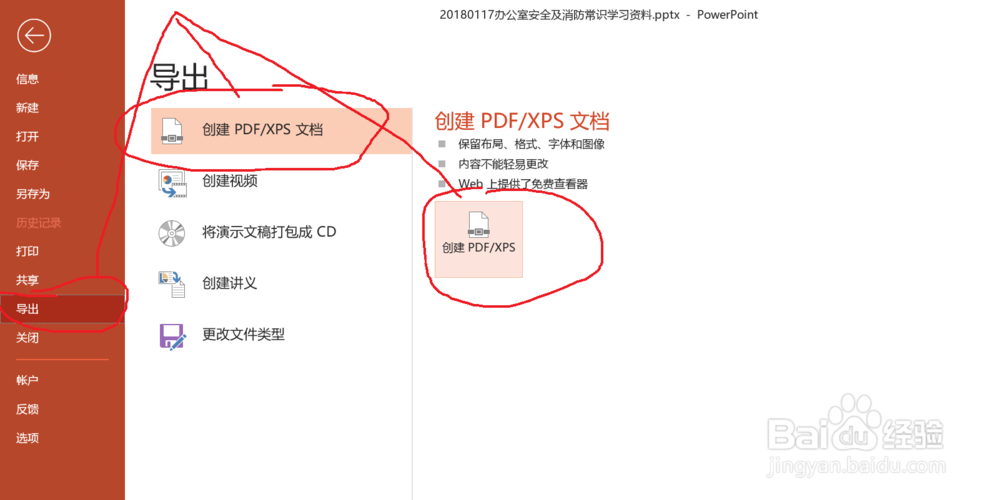
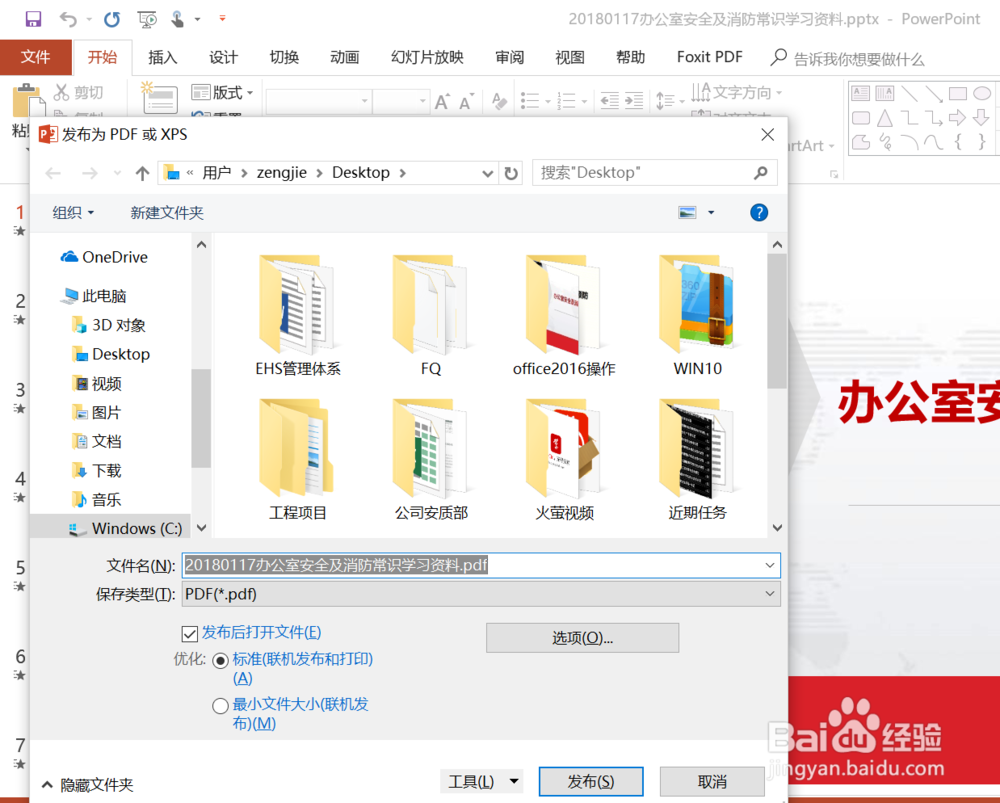
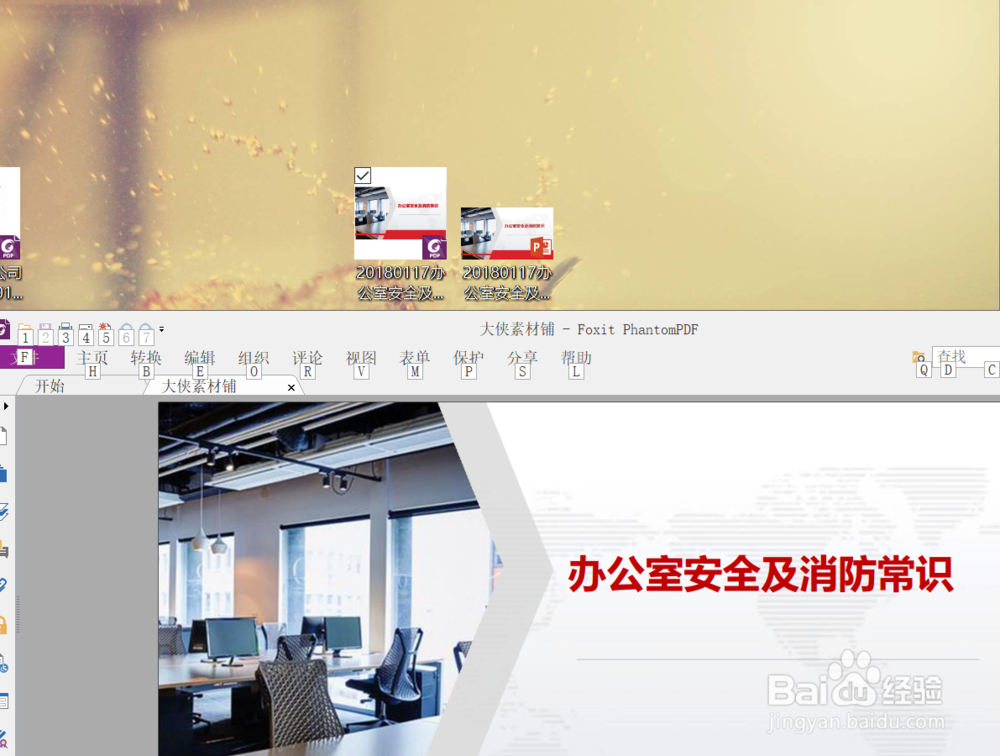
1、鼠标双击打开要转换的PPT演示文稿。

2、点击"Foxit Pdf",“create pdf",选择保存位置,点击确定。
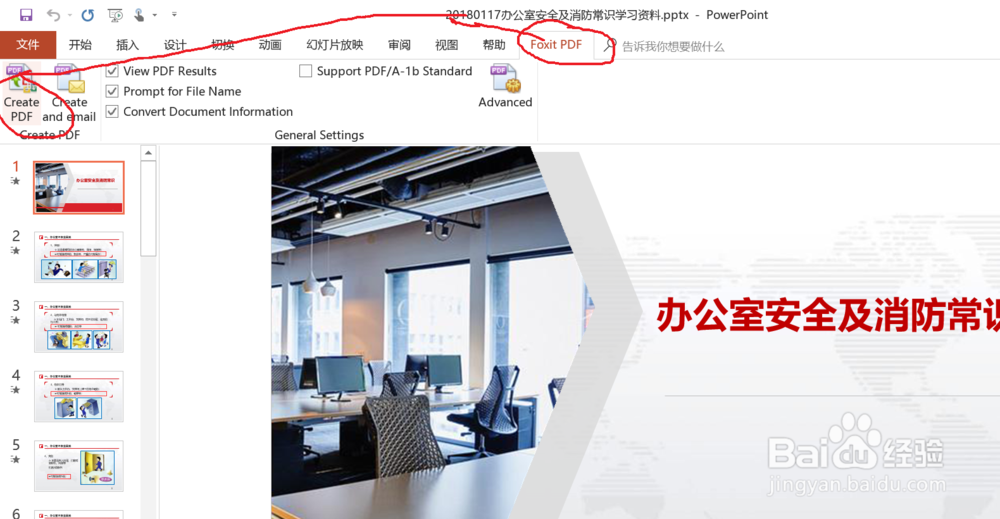
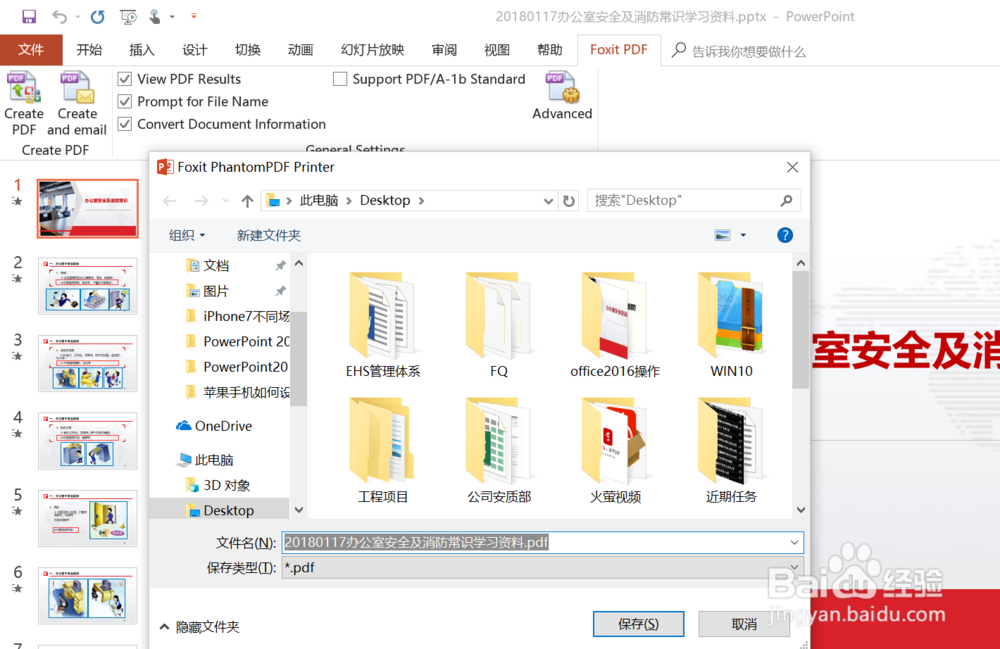
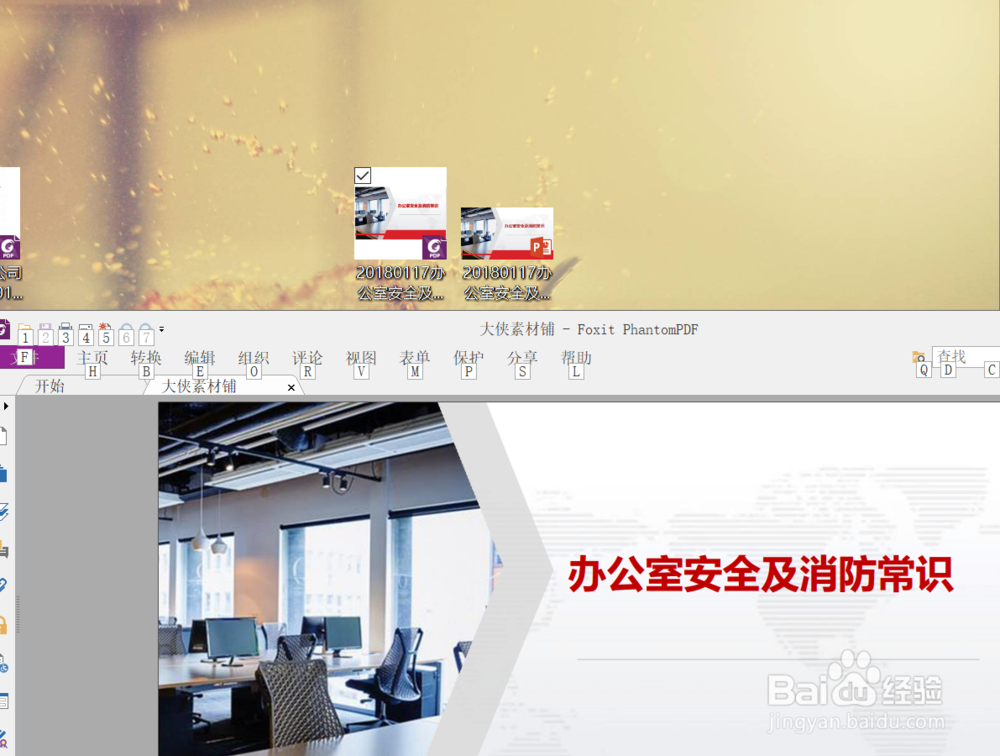
声明:本网站引用、摘录或转载内容仅供网站访问者交流或参考,不代表本站立场,如存在版权或非法内容,请联系站长删除,联系邮箱:site.kefu@qq.com。
阅读量:112
阅读量:43
阅读量:194
阅读量:75
阅读量:20